Запись |
Запись с надписями „от руки“ |
Записывает видео с вашим почерком от руки или рисунками.
- 1
- 2
- 3
- 4
- 5
- 6

Откройте ЖК-монитор.

Убедитесь, что режим записи установлен на ![]() .
.
Если режим установлен на фото ![]() , нажмите
, нажмите ![]() на экране записи, чтобы отобразить экран переключения режимов.
на экране записи, чтобы отобразить экран переключения режимов.
Нажмите ![]() , чтобы переключить режим записи. (Также можно использовать кнопку
, чтобы переключить режим записи. (Также можно использовать кнопку ![]() /
/ ![]() на данном аппарате.)
на данном аппарате.)

Нажмите „MENU“.
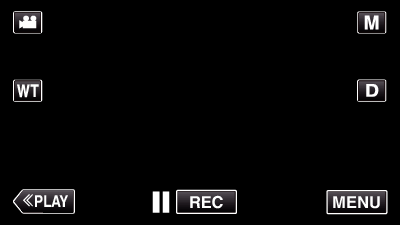
Появится меню ярлыков.

Нажмите „MENU“. (Переходите к шагу 4.)
Также можно нажать „РУКОПИСНЫЙ ЭФФЕКТ“ (  ) в меню ярлыков. (Переходите к шагу 5.)
) в меню ярлыков. (Переходите к шагу 5.)
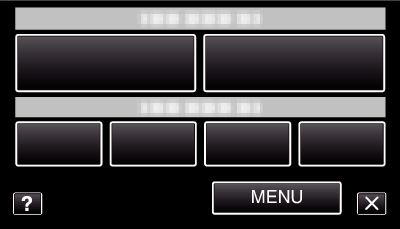

Нажмите „РУКОПИСНЫЙ ЭФФЕКТ“.

Нажмите  или
или  , чтобы передвигаться вперед или назад до нужной величины.
, чтобы передвигаться вперед или назад до нужной величины.
Нажмите ![]() , чтобы выйти из меню.
, чтобы выйти из меню.
Нажмите ![]() , чтобы вернуться к предыдущему экрану.
, чтобы вернуться к предыдущему экрану.

Выберите линию.
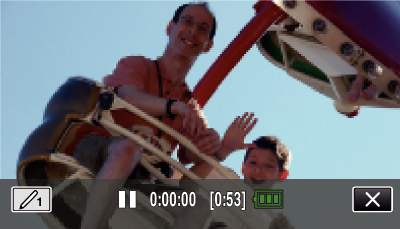
Нажмите ![]() , чтобы выбрать цвет и толщину линии. Цифра указывает на толщину линии.
, чтобы выбрать цвет и толщину линии. Цифра указывает на толщину линии.
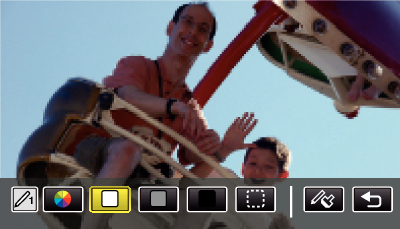
Вы можете выбрать цвет из белого, серого, черного и т.д.
Выберите ![]() , чтобы нажать и стереть часть линии.
, чтобы нажать и стереть часть линии.
Нажмите ![]() , чтобы выбрать цвет линии.
, чтобы выбрать цвет линии.
Нажмите ![]() для прокрутки списка цветов.
для прокрутки списка цветов.
Нажмите ![]() , чтобы выбрать толщину линии.
, чтобы выбрать толщину линии.
Нажмите ![]() , чтобы вернуться к предыдущему экрану.
, чтобы вернуться к предыдущему экрану.

Начните писать и рисовать с помощью прилагающегося пера.
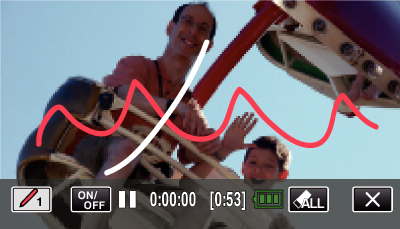
Нажмите ![]() , чтобы удалить все линии.
, чтобы удалить все линии.
Нажмите „ON/OFF“, чтобы отобразить/скрыть линии.
Чтобы начать запись на камеру, нажмите кнопку START/STOP.
Нажмите еще раз, чтобы остановить запись.
Для выполнения операций, отличных от записи, сначала нажмите ![]() , чтобы отменить „РУКОПИСНЫЙ ЭФФЕКТ“.
, чтобы отменить „РУКОПИСНЫЙ ЭФФЕКТ“.
ПРИМЕЧАНИЕ
- Если надписи и рисунки выглядят невыровненными, исправьте положение прикосновения.
- Надписи и рисунки удаляются при выходе из рукописного режима или после выключении питания.
